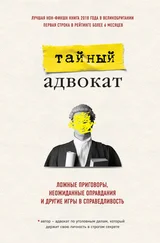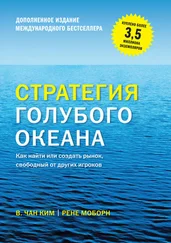bassloop.start(0,9999);
// Начинаем анимацию.
gotoAndPlay(2);
}
Еще одно отличие между отдельными звуками и басами заключается в том, что цикл басов можно отключить. Для этого кнопке переключателя цикла басов начиная с кадра 2 необходимо назначить другой сценарий. Сценарий прекратит воспроизведение звука и вернет ролик к кадру 1.
on (press) {
// Останавливаем проигрывание звука.
bassloop = new Sound();
bassloop.stop(this._name);
// Прекращаем анимацию.
gotoAndStop(l);
}
Сценарии кнопки для цикла барабанного боя немного сложнее. Прежде чем начинать воспроизведение одного такого цикла, необходимо убедиться в том, что другие циклы этой группы отключены. Сценарий проверяет звуки, начиная с «drum loop 1» и заканчивая «drum loop 6», и отключает каждый из них. Он также задает возврат каждого клипа переключателя к кадру 1, чтобы остановить анимацию. После этого запускается воспроизведение выбранного цикла.
on (press) {
// Останавливаем любой другой цикл барабанного боя.
drumloop = new Sound();
for(i=1;i<=6;i++) {
_root["drum loop"+i].gotoAndStop(1);
drumloop. stop("drum loop"+i);
}
// Начинаем проигрывать выбранный звук.
drumloop.attachSound(this._nane);
drumloop.start(0, 9999);
// Воспроизводим анимацию.
gotoAndPlay(2);
}
Другой код кнопки цикла барабанного боя аналогичен коду цикла басов. Он прекращает воспроизведение звука и возвращает клип обратно к кадру 1.
on (press) {
// Останавливаем проигрывание звука.
drumloop = new Sound();
drumloop.stop(this._name);
// Останавливаем анимацию.
gotoAndStop(l);
}
К сведению
Не забудьте присвоить каждой из 18 кнопок уникальное имя и сопоставить это имя с именем соответствующего звука в библиотеке. Кроме того, название звука необходимо задать в диалоговом окне Symbol Linkage Properties (рис. 7.9).
То, какой будет анимация каждого типа кнопки, решаете вы. В нашем примере кнопки барабанного боя мигают, изменяя свой цвет с белого на черный и обратно, кнопки басов и отдельных звуков увеличиваются. Чтобы обеспечить непрерывное воспроизведение, в последний кадр циклов барабанного боя и басов необходимо вставить команду gotoAndPlay(2). Клипы отдельных звуков после окончания своего воспроизведения должны возвращаться к кадру 1. Первый кадр этих звуков должен содержать команду stop() для того, чтобы их воспроизведение не запускалось при первой загрузке ролика.
Другие возможности
Вы можете легко заменить имеющиеся звуки любыми другими. Просто удалите старые звуки из библиотеки и импортируйте на их место ваши собственные. Не забудьте произвести настройку диалогового окна Symbol Linkage Properties.
Вы также имеете возможность изменять количество звуков, например уменьшать количество циклов барабанного боя и увеличивать количество отдельных звуков. Звуков может быть сколько угодно, главное, чтобы имена копий клипов совпадали с именами соответствующих звуков библиотеки.
Ничто не мешает вам изменить анимацию любого переключателя. Обладая достаточным количеством времени, вы можете отказаться от идеи повторно используемых клипов и создать свой клип для каждого переключателя. Но имейте в виду, что это усложнит вашу задачу, если вы захотите потом как-то еще изменить ролик.
Исходный файл: Dance.fla
Вы видели, как пользователь может создавать изображения и последовательности звуков. Попробуем теперь создать последовательность анимаций. В этом примере пользователь создает мультик с танцующей лисой. Во время сеанса записи пользователь может выбрать в режиме реального времени движения, которые будет делать лисица. Каждое движение записывается, и потом пользователь может проиграть созданную им последовательность движений.
Рисунок 7.10. Показан фрагмент исходного файла. Лиса находится в процессе танца
Задача проекта
У этой программы есть два режима: запись и воспроизведение. Сначала пользователь использует режим записи и контролирует поведение лисы в режиме реального времени. Он может включить в танец одно из трех разных движений. В перерывах между выбранными движениями лиса исполняет основной танец.
Для завершения записи пользователь может нажать кнопку Done и вернуться в главное меню. Воспроизведение включается кнопкой Playback, после чего в точности воспроизводится записанная последовательность.
Подход
Центральным объектом этой программы является клип «dance». Он содержит всю последовательность танца лисы. Вы можете управлять лисой, перемещаясь к кадру, с которого начинается последовательность, составляющая данное танцевальное па.
Читать дальше
Конец ознакомительного отрывка
Купить книгу

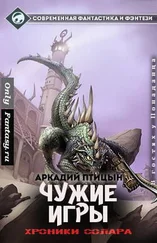
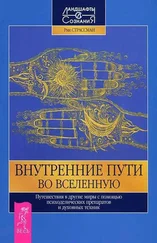


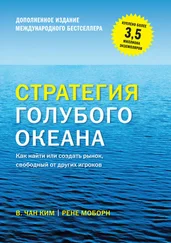
![Полина Люро - Мой друг играл на саксофоне [СИ]](/books/385042/polina-lyuro-moj-drug-igral-na-saksofone-si-thumb.webp)